У большинства роутеров пропускная способность проводных портов ограничена 100 Мбит/с, а беспроводной связи – 100 или 150 Мбит/с. Маршрутизатор D-Link DIR-615S позволяет раздавать интернет по витой паре на стандартной скорости, а по Wi-Fi скорость работы ограничена 300 Мбит/с.
Маршрутизатор является модификацией DIR-615 с двумя мощными внешними антеннами на 5 dBi каждая. Рассмотрим, как данный маршрутизатор правильно подготовить к работе. На рынке он находится не первый год, но не все пользователи способны самостоятельно подготовить устройство к раздаче интернета.
Краткий обзор
На упаковке роутера написано название компании, которая выпустила устройство (D-Link), а в верхнем правом углу указана модель DIR-615S. В комплект входят:
- Сам маршрутизатор,
- Блок питания,
- Коммутационный шнур,
- Инструкция,
- Гарантийная книжка.

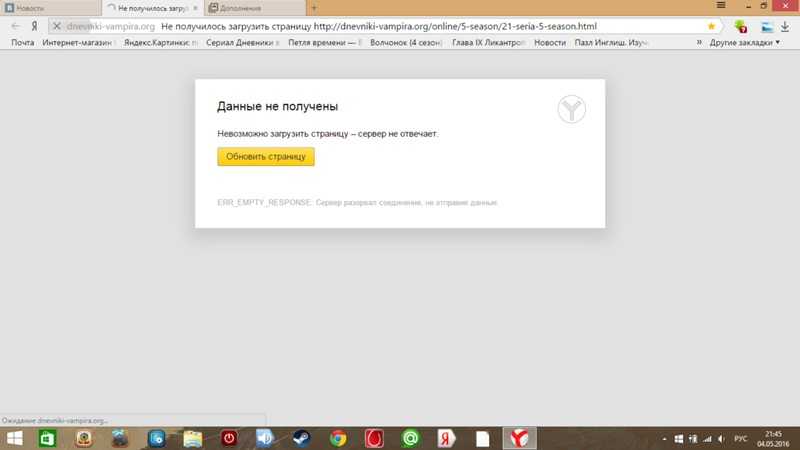
На верхней части роутера расположились стандартные светодиодные индикаторы. Сзади также все стандартно (вход для подключения блока питания и кнопка его выключения, 1 порт WAN, 4 LAN и WPS), кроме кнопки RESET. У этой модели она находится на дне устройства.

Как начать использование?
Видео-обзор роутера и инструкции по настройке смотрите в следующем видео:
Прошивка оснащена многоязычным интерфейсом. Доступ к настройкам защищён паролем, который следует изменить при первом использовании. Левую часть интерфейса занимает дерево меню с быстрым доступом к часто используемым функциям: перезагрузка, настройка Wi-Fi.
Рассмотрим на примере англоязычного меню:
- Подключаем девайс к компьютеру при помощи Ethernet интерфейса.


- Открываем интернет-обозреватель и переходим по адресу 192.168.0.1.
- В зависимости от версии прошивки и модели маршрутизатора, данные для входа будут отличаться: в одних необходимо ввести только логин – «admin» (поле может быть заполненным), в других – логин и пароль, которые совпадают.

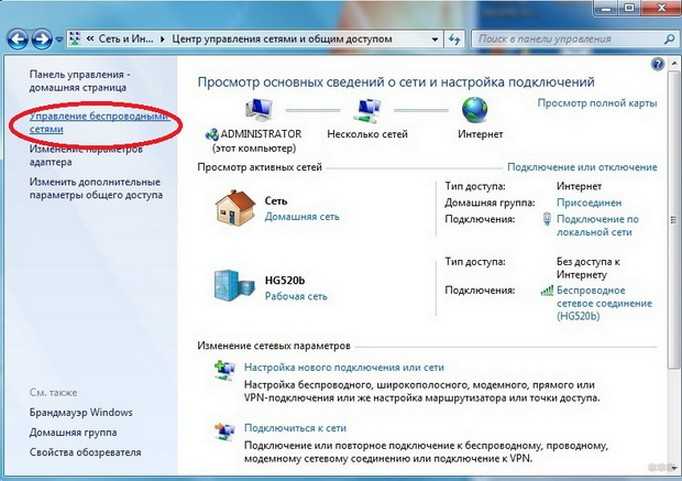
- Во вкладке «Setup» кликаем по кнопке «Internet».
- Знакомимся с краткой инструкцией и переходим далее – клик по «Next».


- Изменяем стандартные данные для входа в меню настройки маршрутизатора. Даже если забудете их, настройки можно сбросить на заводские.

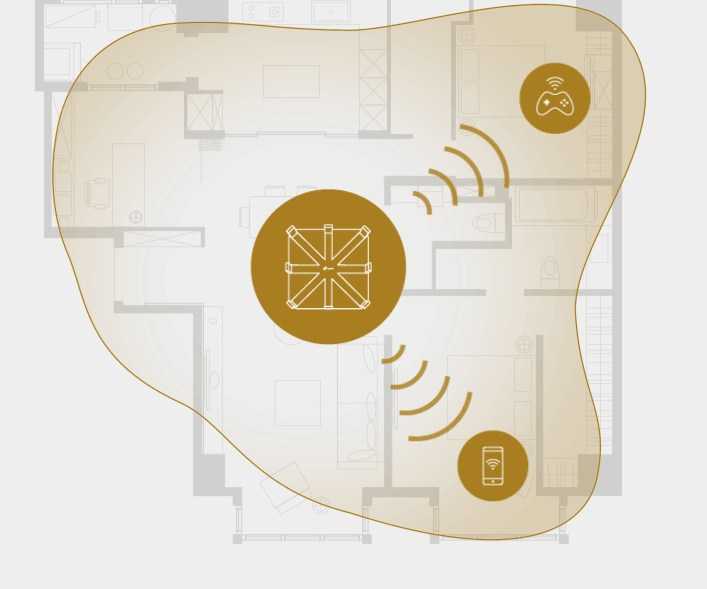
- Выбираем часовой пояс.


- Указываем тип подключения как «Dynamic IP (DHCP)». Скорее всего, ваш IP адрес будет динамическим, если он статичный или используется иной тип подключения – указываем свои данные.

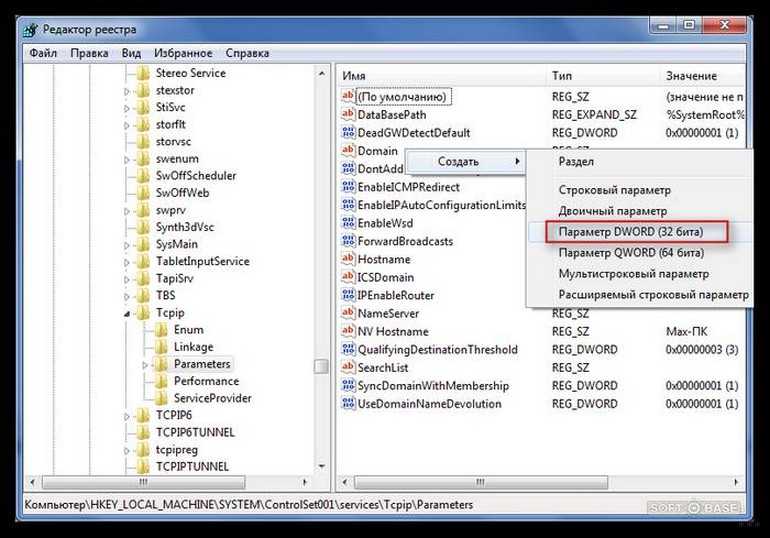
- Клонируем физический адрес (MAC) компьютера и присваиваем его роутеру – кликаем «Clone your PC’s MAC…». Имя хоста вводим любое. Это необходимо для случаев, когда провайдер разрешает подключаться к сети только одному устройству с MAC, зарегистрированным в договоре.


- Записываем изменения в файл настроек маршрутизатора кнопкой «Connect». После перезагрузки настройка Wi-Fi маршрутизатора D-Link DIR-615 завершена.
При использовании DSL-соединения процесс будет немного отличаться

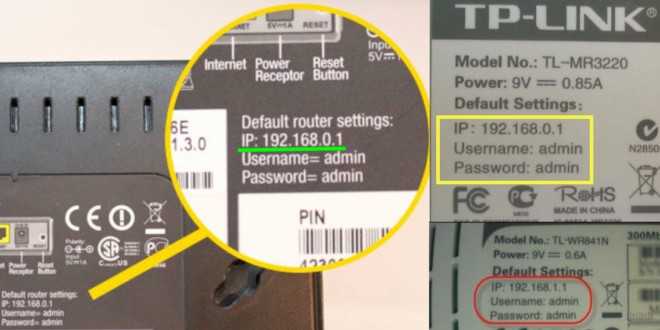
- Вводим свой статичный IP либо указываем, что он – динамичный.
- Задаём данные для авторизации в учётной записи (из договора, который заключали у провайдера) и пароль для авторизации (входа в настройки роутера).

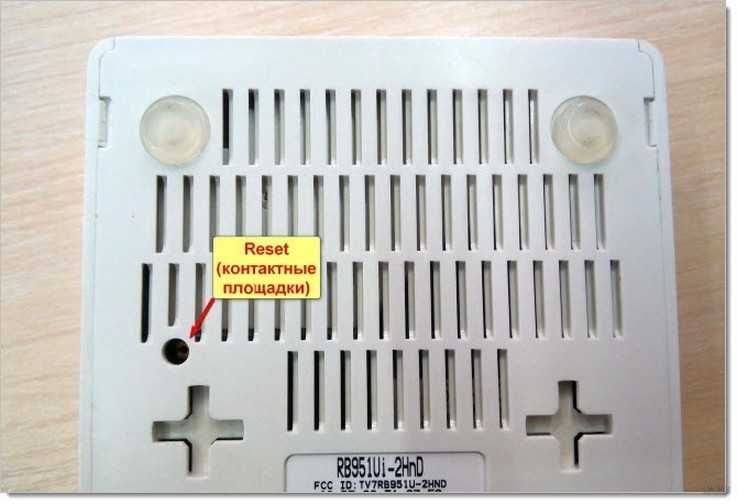
- Также сохраняем новую конфигурацию с перезагрузкой девайса.
Конфигурация Wi-Fi
Осталось настроить беспроводное соединение.
- Как и в предыдущем случае, идём в раздел настроек «Settings».
- Во вкладке «Wireless Settings» выполняем левый клик по ссылке «Wireless Network Setup…».

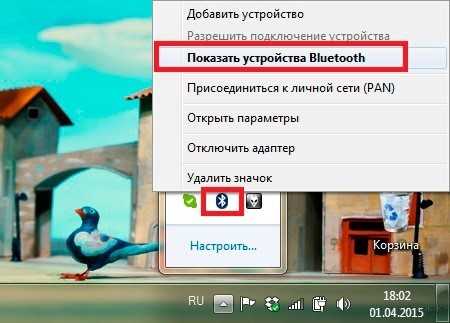
- Вводим название сети, под которым её будут видеть пользователи, выбираем ручной выбор метода защиты соединения «Manually assign…» и указываем использование метода шифрования WPA.

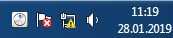
- Придумываем надёжный пароль для доступа к беспроводной сети.


- Записываем новые настройки в память Вай-Фай роутера D-Link DIR-615S.
DC++ и IPTV
DC++ это клиент для файлового обмена. При использовании интернета для работы в сетях DC++ роутер должен быть настроен соответствующим образом.
- Рекомендуется зарезервировать IP адреса за вашими компьютерами.
- Во вкладке «Setup» выбираем «Network settings».
- Переходим в «Add DHCP Reservation» и выбираем нужное устройство (рекомендуется свой компьютер).
- Все данные заполнятся автоматически, остаётся сохранить новую конфигурацию.


- Настраиваем Port Forwarding.
- Идём в «Advanced», где указываем «Virtual server».
- В первом столбике возле «Name» ставим отметку и вводим название сети.
- В формах «Private» и «Public» указываем номер порта 4000.
- В поле «Protocol» выбираем «Both».
- В форме «Computer Name» указываем компьютер, для которого резервировали IP ранее.
Если с программой DC++ будет работать несколько ПК, все эти действия необходимо выполнить и для них, но вместо порта указывать 4001, 4002 и т. д.
Для просмотра IPTV во вкладке «Advanced» кликаем «Advanced network». Ставим отметку «Enable Multicast Streams» и сохраняем изменения.
Мы разобрались, как настроить роутер D-Link DIR-615S для работы в разных режимах и с различными подключениями. Если забыли пароль от входа в web-интерфейс, настройки сбрасываются кнопкой Reset, расположенной на дне корпуса.
Отзывы
Примечательно, что пользователи отмечают лишь достоинства модели, а среди минусов называют только отсутствие поддержки протокола ac и USB-порта.
Чем радует D-Link DIR-615S:
- Стабильный и без разрывов Wi-Fi,
- Мощный сигнал,
- Быстрая загрузка (не более 30 сек),
- Доступная и удобная настройка даже для «чайников»,
- Цена (от 1000 рублей),
- Своевременный выход обновлений.
Дорогие читатели! Мы будем благодарны, если вы оставите свой отзыв по поводу данного роутера. Спасибо, что выбираете нас!